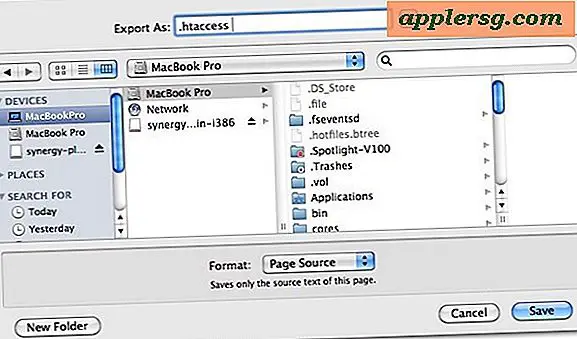กล้องของฉันไม่สามารถเชื่อมต่อกับคอมพิวเตอร์ได้ (9 ขั้นตอน)
ปัญหาการเชื่อมต่อระหว่างกล้องดิจิตอลกับคอมพิวเตอร์อาจมีสาเหตุจากปัญหาต่างๆ มากมาย และสามารถเกิดขึ้นได้แม้ว่ากล้องและคอมพิวเตอร์จะทำงานตามปกติ ในกรณีส่วนใหญ่ กล้องจะเชื่อมต่อกับคอมพิวเตอร์ด้วยสายเคเบิล และซอฟต์แวร์บนคอมพิวเตอร์จะดาวน์โหลดรูปภาพ คุณมักจะสามารถแก้ไขปัญหาได้โดยการตรวจสอบแต่ละส่วนของกระบวนการเพื่อพิจารณาว่าความผิดปกติอยู่ที่ใด
ขั้นตอนที่ 1
ถอดปลั๊ก USB หรือ Firewire แล้วใส่กลับเข้าไปในพอร์ตของกล้องและคอมพิวเตอร์อย่างแน่นหนาเพื่อรักษาความปลอดภัยในการเชื่อมต่อ
ขั้นตอนที่ 2
ตั้งค่ากล้องเป็น "อัปโหลด" หากมีการตั้งค่าแบบแมนนวล กล้องดิจิตอลจำนวนมากจะแปลงเป็นโหมด "อัปโหลด" โดยอัตโนมัติเพื่อถ่ายโอนไฟล์เมื่อเชื่อมต่อกับคอมพิวเตอร์แล้ว แต่บางรุ่นก็ทำไม่ได้
ขั้นตอนที่ 3
กดปุ่ม "Power" เพื่อให้แน่ใจว่าไม่ได้ปิดกล้องหรืออยู่ในโหมดสแตนด์บาย ตรวจสอบว่าคอมพิวเตอร์กำลังทำงานอยู่
ขั้นตอนที่ 4
เปลี่ยนแบตเตอรี่กล้องหากอุปกรณ์ไม่เปิดขึ้นมา
ขั้นตอนที่ 5
เปิดซอฟต์แวร์ที่ช่วยให้คอมพิวเตอร์สามารถสื่อสารกับกล้องได้หากซอฟต์แวร์ไม่เปิดขึ้นโดยอัตโนมัติเมื่อเชื่อมต่อกล้อง ใน Windows ให้คลิกปุ่ม "เริ่ม" หรือแฟล็กที่มุมล่างซ้าย เลือก "โปรแกรมทั้งหมด" จากนั้นคลิกซอฟต์แวร์กล้องในรายการโปรแกรมที่ปรากฏขึ้น สำหรับ Mac คลิก "Finder" เลือก "แอปพลิเคชัน " จากนั้นคลิกที่ชื่อซอฟต์แวร์ ซึ่งโดยทั่วไปแล้วจะเป็นชื่อแบรนด์ของกล้อง
ขั้นตอนที่ 6
ปิดกล้องโดยกดปุ่ม "เปิด/ปิด" จากนั้นรีบูตคอมพิวเตอร์
ขั้นตอนที่ 7
เชื่อมต่อสาย USB หรือ Firewire เข้ากับพอร์ตอื่นบนคอมพิวเตอร์เพื่อตรวจสอบว่าปัญหาการเชื่อมต่อไม่เกี่ยวข้องกับพอร์ตใดพอร์ตหนึ่ง
ขั้นตอนที่ 8
เชื่อมต่อกล้องเข้ากับคอมพิวเตอร์โดยใช้สายเคเบิลชนิดเดียวกันที่แตกต่างกัน กล้องดิจิตอลมักจะเชื่อมต่อกับคอมพิวเตอร์ด้วยสาย USB หรือ IEEE 1394 หรือที่เรียกกันทั่วไปว่าสาย Firewire โดยทั่วไปแล้ว สายเคเบิลที่เหมาะสมจะมาพร้อมกับกล้องเมื่อซื้อ โดยทั่วไปแล้ว การเปลี่ยนสายเคเบิลที่ชำรุดสามารถหาซื้อได้ตามร้านคอมพิวเตอร์ กล้อง และเครื่องใช้ไฟฟ้า อย่างไรก็ตาม กล้องบางตัวอาจต้องใช้สายเคเบิลพิเศษ แม้ว่าจะใช้การเชื่อมต่อ USB หรือ Firewire ตรวจสอบคู่มือกล้องของคุณเพื่อดูว่าใช้อะไร
ติดตั้งซอฟต์แวร์กล้องใหม่โดยใช้ซีดีรอมที่มาพร้อมกับกล้อง คอมพิวเตอร์อาจแสดงข้อความแจ้งว่าติดตั้งซอฟต์แวร์แล้ว คลิกปุ่มที่เหมาะสมเพื่อดำเนินการติดตั้งต่อ หากซอฟต์แวร์ดั้งเดิมเสียหาย การติดตั้งใหม่จากซีดีรอมอาจแก้ไขปัญหาการเชื่อมต่อได้ รีบูตคอมพิวเตอร์หลังจากติดตั้งซอฟต์แวร์ใหม่